Hoe exporteer je de chatgeschiedenis van Telegram?
Telegram slaat je chatgeschiedenis automatisch op de cloudservers op en maakt deze direct toegankelijk wanneer je je aanmeldt vanaf een nieuw apparaat. Daarom hoef je het nooit te downloaden om een back-up te bewaren. Als je echter een offline kopie van je chatgeschiedenis wilt om met iemand anders te delen of om te bewaren voor toekomstig gebruik, kun je deze met Telegram exporteren.
Zeker, ik zal een meer verfijnde weergave van de gegeven tekst geven. Hieronder vind je een uitleg over hoe je je Telegram chatgeschiedenis kunt exporteren. Het is echter belangrijk om op te merken dat deze actie alleen kan worden uitgevoerd door het gebruik van de Telegram desktop applicatie en niet de mobiele tegenhanger.
Hoe je Telegram chatgeschiedenis exporteren met één contact
Om je gesprekslogboek met een specifiek individu op Telegram op te halen en op te slaan, volg je best de onderstaande procedure:
⭐ Start de bureaubladtoepassing Telegram. Als je het nog niet hebt, download het dan van de officiële Telegram website , installeer de app en log in op je Telegram account.
Start een dialoog die je wilt verkrijgen en sla de inhoud op in je apparaat, als je dat wilt.
⭐ Klik op de drie verticale stippen in de rechterbovenhoek en selecteer Chatgeschiedenis exporteren . 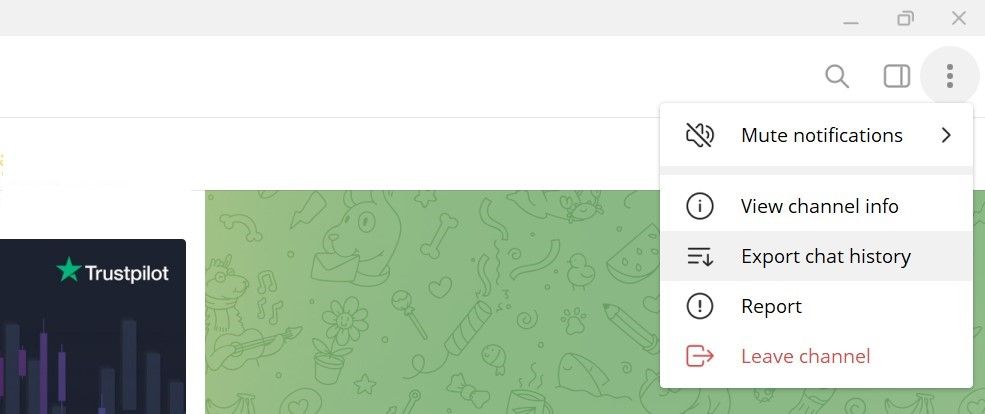
⭐ Selecteer in het venster Chat exportinstellingen welke items u wilt downloaden (behalve tekstberichten). Schakel de selectievakjes in naast de items die u wilt exporteren. 
Als u spraakopnames, geanimeerde afbeeldingen of video-inhoud wilt downloaden die doorgaans grote afmetingen hebben, is het van cruciaal belang om de quota voor gegevensoverdracht te verhogen door de schuifregelaar “Groottebeperking” te verplaatsen in de richting van uitbreiding.
Pas het bestandsformaat, de locatie en het tijdsbestek voor de opgehaalde informatie aan door de instellingen onder de schuifknop te wijzigen.
⭐ Klik ten slotte op Exporteren om te beginnen met het exporteren van de chatgeschiedenis. 
Geef het exporteren van de chat voldoende tijd, afhankelijk van de grootte, omdat het een intensieve taak is die geduld en aandacht vereist.
Het bovengenoemde proces resulteert in de overdracht van de chatgeschiedenis naar de opgegeven bestemming. Tegelijkertijd behouden mediabestanden, inclusief afbeeldingen en foto’s, hun inherente formaten, d.w.z. JPEG (Joint Photographic Experts Group) en PNG (Portable Network Graphics), terwijl tekstcommunicatie wordt opgeslagen in Hypertext Markup Language (HTML) of JavaScript Object Notation (JSON), gebaseerd op de voorkeur die tijdens de downloadprocedure is gekozen.
Op dezelfde manier kun je de transcripties van gesprekken van een specifiek kanaal of een specifieke groep opvragen. Voor degenen die niet bekend zijn, is het essentieel om de verschillen te begrijpen die bestaan tussen Telegram-kanalen en -groepen.
Hoe exporteer je Telegram chatgeschiedenis met alle contacten
Helaas is er geen alternatief beschikbaar voor het selecteren van meerdere contacten en het gelijktijdig downloaden van hun respectievelijke chatgeschiedenis op Telegram. Desalniettemin kun je nog steeds individuele chats van specifieke vrienden ophalen, zoals eerder is aangetoond. Niettemin is het haalbaar om de volledige chatgeschiedenis van al je kennissen in één keer te verkrijgen, in plaats van elk gesprek afzonderlijk te exporteren.
Om je gesprekslogs met al je Telegram-contacten op te halen en op te slaan, moet je de volgende procedure volgen:
⭐Lanceer de Telegram-app.
Klik op het trio van horizontaal uitgelijnde symbolen in de linkerbovenhoek van je scherm.
⭐ Navigeer naar Instellingen > Geavanceerd . 
⭐ Scroll naar beneden en klik op Telegramgegevens exporteren . 
⭐ Volg de stappen die in het vorige gedeelte zijn uitgelegd en selecteer het gegevenstype dat je wilt exporteren, verhoog de limiet voor de grootte, wijzig het formaat en kies een downloadpad. 
Klik op “Exporteren” om je chatgeschiedenis te exporteren.
Om compatibiliteit met verschillende PDF-lezers te garanderen, is het raadzaam om ontvangen tekstberichten te converteren van hun standaard HTML-indeling naar een universeel toegankelijk PDF-bestand. Om dit te bereiken, gebruik je een online conversietool waarmee je de uitvoervoorkeuren kunt aanpassen. Als je dit doet, kun je de gesprekken vrij doorlezen in de PDF-viewer van je keuze.
Exporteer je Telegram Chatgeschiedenis met gemak
Hoewel het niet noodzakelijk is, kan iemand ervoor kiezen om zijn Telegram gespreksgeschiedenis te exporteren als dat nodig is. Gelukkig moet je nu op de hoogte zijn van beide methodes om dialogen te downloaden - of het nu met een enkele correspondent is of met al je contacten. Het zou je goed doen om de chatgeschiedenis op te slaan op een plek die je je gemakkelijk herinnert, en bovendien elders te archiveren als je wilt voorkomen dat je het kwijtraakt. Vooral als je overweegt je account definitief op te heffen.